在Word2010中筛选非空字段收件人记录
在Word2010文档中进行邮件合并时,有时只需选择特定字段非空的收件人作为合并对象。例如只选择职务字段含有内容的收件人,操作步骤如下所述:
第1步,打开Word2010文档窗口,切换到邮件功能区。在开始邮件合并分组中单击编辑收件人列表按钮,如图1所示。

电脑教程
图1 单击编辑收件人列表按钮小提示:如果编辑收件人列表按钮不可用,则需要在开始邮件合并分组单击选择收件人按钮,并选择合适的收件人列表。第2步,打开邮件合并收件人对话框,在收件人列表中单击字段名称右侧的下拉三角按钮(本例单击职务字段下拉三角按钮),在打开的下拉菜单中选择非空白命令。则职务字段含有内容的收件人将全部显示,而职务字段为空白的收件人将被筛选掉。重复该步骤可以进一步筛选其他字段,如图2所示。

图2 选择非空白命令
在Word2010文档中创建收件人列表
在Word文档中进行邮件合并操作时,用户既可以从Outlook联系人中选择Word2010/2091.html'收件人,也可以从Excel表格、Word表格或数据库文件中获取收件人列表。除此之外,用户还可以在Word2010文档中直接创建收件人列表,操作步骤如下所述:
第1步,打开Word2010文档窗口,切换到邮件功能区。在开始邮件合并分组中单击开始邮件合并按钮,然后在打开的菜单中选择键入新列表命令,如图1所示。

图1 选择键入新列表命令第2步,在打开的新建地址列表对话框中,根据实际需要分别输入第一条记录的相关列,不需要输入的列留空即可。完成第一条记录的输入后,单击新建条目按钮,如图2所示。

图2 单击新建条目按钮第3步,根据需要添加多个收件人条目,添加完成后单击确定按钮。接着打开保存通讯录对话框,在文件名编辑框输入通讯录文件名称,选择合适的保存位置,并单击保存按钮,如图3所示。

图3 保存通讯录对话框小提示:使用Word2010创建的收件人列表实际上是一个Access数据库,如果用户的计算机系统中安装有Access数据库系统,用户可以使用Access打开并编辑该列表。如果没有安装Access数据库系统,也可以直接在Word2010中进行编辑
在Word2010中插入问候语进行邮件合并
通常情况下用户习惯于在信函的起始位置写上Word2010/2097.html'问候语,以表示对收件人的尊敬和问候,例如亲爱的张先生、Dear Mr.Chen等形式。用户在Word2010中进行邮件合并时,可以在信函开始位置插入问候语,具体操作步骤如下所述:
第1步,打开Word2010文档窗口,将插入条光标移动到信函开始位置。切换到邮件功能区,在编写和插入域分组中单击问候语按钮,如图1所示。

图1 单击问候语按钮小提示:如果问候语按钮不可用(图老师整理),则需要在开始邮件合并分组单击选择收件人按钮,并选择合适的收件人列表。第2步,打开插入问候语对话框,在问候语格式前缀编辑框中默认是Dear,用户可以输入自己的内容(如亲爱的),结束符号可以选择逗号或冒号。在预览位置可以看到最终插入到信函中的问候语效果,如图2所示。

电脑教程
图2 插入问候语对话框小提示:如果默认问候语中显示的项目不合适并需要取消或修改(例如需要取消尊称总经理项目),则可以在插入问候语对话框中单击匹配域按钮,如图3所示。

图3 单击匹配域按钮打开匹配域对话框,单击需要修改的项目下拉三角按钮,选择不匹配选项即可取消该项目在问候语中显示。完成设置连续单击确定按钮,如图4所示。

图4 匹配域对话框
在Word2010中自定义地址列表字段
在Word2010文档中创建收件人列表时,默认情况下提供了最常用的字段名。用户可以根据需要添加、删除或重命名地址列表字段,操作步骤如下所述:
第1步,打开Word2010文档窗口,切换到邮件功能区。在开始邮件合并分组中单击选择收件人按钮,并在打开的菜单中选择键入新列表命令,如图1所示。

图1 选择键入新列表命令第2步,在打开的新建地址列表对话框中,单击自定义列按钮,如图2所示。

图2 单击自定义列按钮第3步,打开自定义地址列表对话框,用户可以分别单击添加、删除或重命名按钮添加字段、删除字段或重命名字段。另外,用户还可以单击上移或下移按钮改变字段顺序。tulaoShi.com完成设置后单击确定按钮,如图3所示。

图3 自定义地址列表对话框小提示:在Word2010文档中,字段又被称为域。